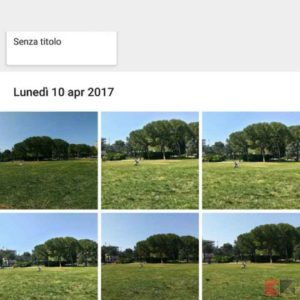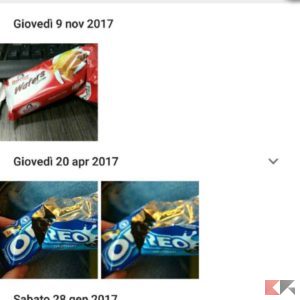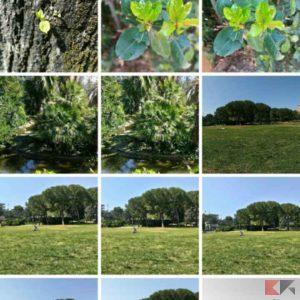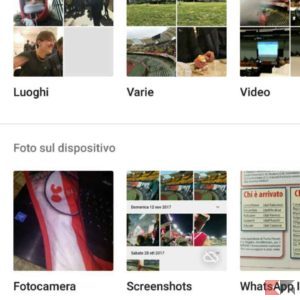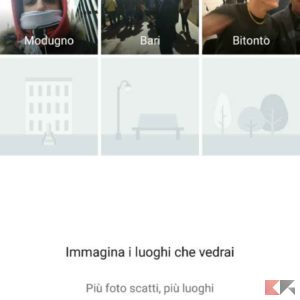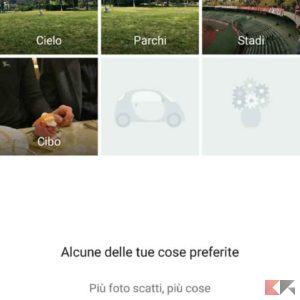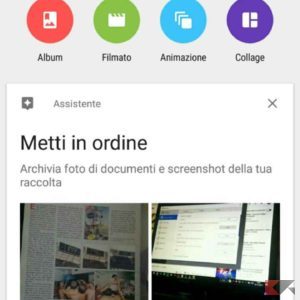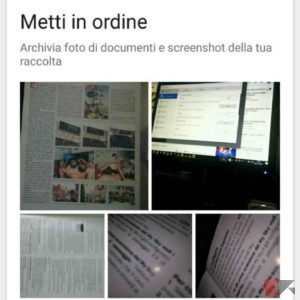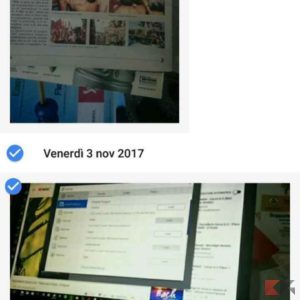Il cloud è un mondo incredibile e quando si riesce a farlo interagire completamente con la nostra vita quotidiana, il tutto diventa fantastico.
Una delle applicazioni che meglio utilizzano e ottimizzano il Cloud è Google Foto, applicazione di Big G che non solo permette di navigare tra le proprie foto in locale (quindi quelle che si trovano effettivamente sullo smartphone), ma anche tra le foto in cloud dato che, ogni utente, ha a disposizione 15GB per stoccare le proprie foto. Ma c’è un problema che, i maniaci delle foto, hanno sicuramente già incontrato: quando immagini e foto diventano troppe, diventa sempre più difficoltoso ritrovarle.
Niente panico, grazie ai sempre più potenti algoritmi di Google e al nostro aiuto, riuscirete a cercare velocemente ed efficacemente le foto in Google Foto.
La barra di ricerca, elemento fondamentale
Per molti sembrerà la scoperta dell’acqua calda, e forse hanno ragione, ma nel corso degli anni la barra di ricerca di Google, non solo per le ricerche online, ha subito cambiamenti radicali nel proprio algoritmo per permettere una ricerca sempre più mirata ed accurata.
Se, infatti, fino a qualche tempo fa, una barra di ricerca testuale in un’applicazione di immagazzinamento di foto serviva a poco e nulla, adesso si rivela un’aiuto di estrema importanza. Infatti adesso l’algoritmo è capace di riconoscere se nella foto c’è un paesaggio, se ci sono degli animali, delle persone o del cibo. Ovviamente non è infallibile e spesso più restituire risultati inesatti o ambigui (tratto in inganni, per esempio, dai colori), ma nei nostri esempi (stadio, parco, alberi e cibo) i risultati sono ottimi.
Un consiglio utile , nel caso in cui le foto siano davvero tantissime e simili tra di loro, è quello di aggiungere più parole o più parametri per la ricerca delle foto.
In più un Plus che la barra di ricerca offre è quello di inserire delle emoticon e, sembra strano, ma funziona anche abbastanza bene. Nel nostro caso, ad esempio, inserendo l’emoticon dell’albero di Natale ha trovato una foto fatta ad un alberello di plastica scattata qualche settimana fa, inserendo una emoticon addormentata ha trovato una foto fatta al mio letto (ovviamente disordinato) e con una faccina sorridente ha trovato molte foto in cui ci sono persone che ridono o sorridono (e che, per motivi di privacy, non vi mostrerò).
Altri parametri che potete utilizzare sono: persone, animali, luce, buio, notte, festa, giorno, strada ecc…
La ricerca temporale
Tutte le applicazioni fotografiche, ormai, salvano dei meta dati insieme alla foto vera e propria. Tra questi meta dati, oltre il nome, ci sono i luoghi e, soprattutto, la data, utile per il salvataggio temporale.
Cercando nella barra di ricerca un mese, infatti, Google Foto restituirà tutte le foto di quel mese. Ad esempio, cercando il mese di novembre 2017, ho ritrovato tutte le mie foto scattate due mesi fa.
Se la ricerca temporale vi restituisce dati inesatti o incompleti, Foto ci permette di modificare la data di scatto e, quindi, di correggere questi errori. Purtroppo questa funzione non è ancora disponibile per l’applicazione su smartphone ma solo su computer.
Una sola parola, organizzazione
In ambito informatico, la creazione di cartelle, nel caso di file, playlist in caso di musica e album in caso di fotografie è essenziale per un corretto ordine ed una corretta organizzazione ma, chi come me, è abbastanza disordinato o, peggio, molto pigro questo passaggio spesso lo salta.
Per questo un altro algoritmo di Google Foto cerca di raggruppare le foto in più album intelligenti che, di solito sono:
- Luoghi, in cui troveremo tutte le foto raggruppate per località (grazie alla localizzazione salvata in meta dati al momento dello scatto);
- Varie, in cui troveremo altre categorie (nel mio caso, avendo un cellulare abbastanza recente, troveremo solo poche categorie);
- Video, dove saranno appunto salvati tutti i video.
In più, ovviamente, troveremo le cartelle automatiche create da Android quali quella della fotocamera, quella degli screenshot, quella delle immagini di WhatsApp e chi più ne ha più ne metta.
Assistente, un valido aiutante
L’ultima funzione, non per importanza, è quella dell’assistente, un valido aiutante che ci permetterà di catalogare correttamente le nostre foto, di fare un backup delle cartelle dello smartphone, di ricevere dei suggerimenti e di accoppiare un account partner, cioè un contatto con cui condividere dei contenuti, ma andiamo per gradi.
L’assistente in primo piano ci permetterà di creare degli album o dei collage, in maniera totalmente libera, contenenti dalle 3 alle 50 foto che poi saranno catalogate e disponibili insieme alle altre categorie automatiche, così da permettere una ricerca futura più efficace.
In più, l’assistente è capace (o, per lo meno, ci prova) di capire quali foto siano inutili, sfocate, venute male o scattate per errore, e suggerisce alcune azioni come ad esempio l’archiviazione automatica, attivabile o disattivabile nelle impostazioni dell’applicazione.